当我们遇到功放机和电脑声卡无声音的问题时,这往往会影响到我们的听觉享受和娱乐体验。问题可能出现在连接线、设置、驱动程序或硬件本身等多个方面。这篇文章将深入探讨各种可能的原因及其对应的解决方法,帮助你迅速恢复美妙的音频输出。
一、检查音频连接线
1.1确认音频线是否正确连接
我们需要确认音频线是否已经正确而牢固地连接到电脑和功放机上。这听起来似乎显而易见,但很多时候问题就出在这里。
1.2检查音频接口
音频线是否插对了接口也很关键。有些电脑有多个音频输出接口,例如耳机插孔、线路输出或光纤接口等,你需要根据实际情况来选择正确的输出接口。
1.3替换音频线测试
如果以上均无问题,可以尝试换一条音频线进行测试,有时候线材损坏也是导致无声的常见原因。

二、调整电脑声音设置
2.1检查声音设备选择
进入电脑的控制面板,查看声音设备设置,确保已选择正确的播放设备。有时候电脑可能会错误地选择内置扬声器作为输出设备。
2.2检查音量控制和静音设置
确保电脑的音量没有无意中被调低或者静音。同时,也要检查功放机上的音量控制和输入信号选择,确保设置正确。
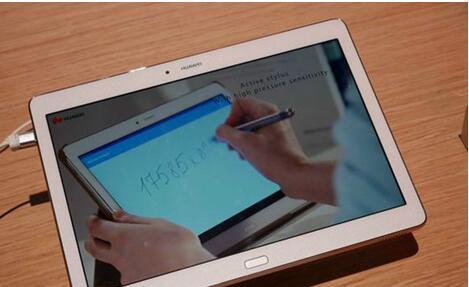
三、更新或重新安装声卡驱动
3.1更新声卡驱动
过时或不兼容的声卡驱动可能会导致无声问题。访问声卡制造商的官方网站,下载并安装最新的驱动程序。
3.2重新安装声卡驱动
如果更新驱动后问题依旧,可以尝试卸载当前驱动,然后重新启动电脑让系统自动安装默认驱动,或者手动安装之前下载的最新驱动。

四、检查功放机设置
4.1功放机输入源选择
确保功放机选择了正确的输入源。许多功放机都有多个输入,例如HDMI、光纤、模拟输入等,你需要检查是否选择了与电脑连接相对应的输入源。
4.2功放机内置问题检查
如果可能的话,尝试将功放机连接其他音频输出设备(如手机或另一台电脑),看是否能正常工作,以判断问题是否出在功放机本身。
五、硬件故障排查
5.1检查功放机指示灯
检查功放机上的指示灯是否正常亮起,以判断内部的电源和接收信号状态是否正常。
5.2电脑音频硬件检测
在电脑上,可以通过“设备管理器”查看声卡设备是否正常工作,有无黄色感叹号显示硬件问题。
六、软件冲突排查
6.1关闭音频增强软件
某些音频增强软件可能会与声卡驱动产生冲突,尝试关闭这些软件看是否能解决问题。
6.2扫描系统兼容性问题
通过系统工具扫描兼容性问题,可能会发现软件冲突导致的问题。
七、
通过以上几个步骤的排查和调整,大部分的功放机和电脑声卡无声音的问题都能够得到解决。在此过程中,请耐心尝试每一个可能的解决方案,并确保每一步都操作正确。如果问题依旧存在,可能需要考虑专业的技术支持或咨询设备制造商。记住,细微的设置差异可能会导致问题的发生,所以仔细检查每一个细节至关重要。
在面对技术问题时,不要慌张,按照步骤一步一步排查往往会引导你找到问题的根源。我们也欢迎你分享更多关于类似问题的经验或解决方案,共同促进问题的解决。
标签: #笔记本电脑









